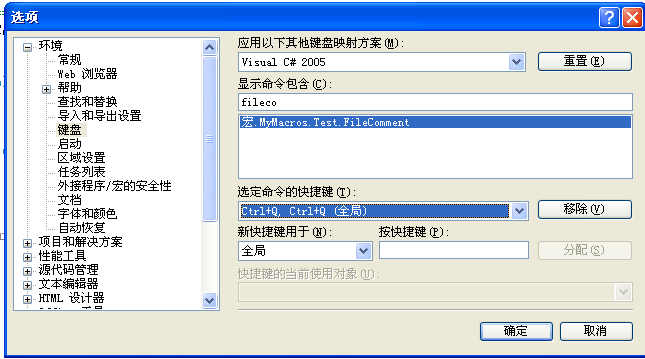利用宏帮助快速录入代码
我们在编写代码的时候有些琐碎的内容需要经常录入,为了简化录入我们常常使用到宏,但我发现很多人并不知道如何使用宏,这里我们做个简单介绍。
我们先举个简单的例子,我们的编程规范中要求每个文件都要输入如下注释:
2 // 文件功能描述:
3 //
4 // 创建标识:
5 //
6 // 修改标识:
7 // 修改描述:
8 //
9 //***********************************************
需要每次创建新文件都要录入,可能有人会说拷贝粘帖过来也没什么,但是毕竟每次都需要去拷贝一下吧,而且可能我们希望粘帖过来后光标在第三行,这样比较方便录入,这种情况我们使用宏就是很棒的方式。
宏录制的步骤:
1、将光标置于一个cs文件的空白初
2、按Ctrl+Shift+R打开宏录制工具栏,这时宏已经开始录制
3、录入文件注释内容后再次按Ctrl+Shift+R
4、按Alt+F8打开宏资源管理器找到RecordingModule-》TemporaryMacro,右键单击TemporaryMacro文件选编辑,将宏拷贝出来:
5、右键单击MyMacros新建宏模块,然后在该模块上新建宏,将刚才录制的宏拷贝到这里
 代码
代码
DTE.ActiveDocument.Selection.Text = "//****************************************************"
DTE.ActiveDocument.Selection.NewLine()
DTE.ActiveDocument.Selection.Text = "//文件功能描述:"
DTE.ActiveDocument.Selection.NewLine()
DTE.ActiveDocument.Selection.Text = "//创建标识:"
DTE.ActiveDocument.Selection.NewLine()
DTE.ActiveDocument.Selection.Text = "//修改标识:"
DTE.ActiveDocument.Selection.NewLine()
DTE.ActiveDocument.Selection.Text = "//修改描述:"
DTE.ActiveDocument.Selection.NewLine()
DTE.ActiveDocument.Selection.Text = "//****************************************************"
End Sub
6、回到你的开发环境,单击工具-》选项,单击环境中的键盘:
在显示命令包含中输入你刚才建立宏的名字,这里不用输入全studio会自动帮你找到那个文件,选中后将光标置于“按快捷键”下边的窗口中,按入你想要使用的快捷键,然后按分配,比方说你希望使用按住Ctrl按两下Q做为快捷键,那你就在这个“按快捷键”窗口中直接操作一下。之后的结果如下
单击确定。
只要你多少了解一点vb.net编写宏应该就不成问题,宏可以帮助我们完成很多繁琐重复的任务,所以我个人认为适当了解一下还是很有必要的。
再举个简单的例子:
在多语言翻译的时候我们常常要在所有需要前端显示的字符串上使用Utility.GetLanguage方法,于是我们录制了宏
DTE.ActiveDocument.Selection.CharLeft(False, 2)
但我们可能希望直接选中某字符串使用Utility.GetLanguage方法,我们可以对宏做如下修改:
DTE.ActiveDocument.Selection.Text = "Utility.GetLanguage(""" & TS.Text & """)"
DTE.ActiveDocument.Selection.CharLeft(False, 2)
作者:Lance
出处:http://www.cnblogs.com/nuaalfm/
本文版权归作者和博客园共有,欢迎转载,但未经作者同意必须保留此段声明,且在文章页面明显位置给出原文连接,否则保留追究法律责任的权利。